Cómo / Configurar su impresora en una red
En Windows Me, 98 y 95
 Configuración de su impresora como impresora compartida
Configuración de su impresora como impresora compartida
 Acceso a la impresora a través de una red
Acceso a la impresora a través de una red
En esta sección, se explica cómo configurar su impresora para que puedan utilizarla el resto de los ordenadores de la red.
En primer lugar, deberá configurar la impresora como impresora compartida en el ordenador donde esté conectada. Después, tendrá que agregar la impresora a todos los ordenadores que van a acceder a ella a través de la red.
 |
Nota:
|
 | |
En esta sección, se describe cómo compartir su impresora en una red. Si desea conectar la impresora directamente a una red sin configurarla como impresora compartida, consulte al administrador de la red.
|
|
Configuración de su impresora como impresora compartida
Si desea compartir una impresora con otros ordenadores a través de una red, siga estos pasos para configurar el ordenador al que va a estar conectada la impresora.
 |
Haga clic en Inicio, señale Configuración y haga clic en Panel de control.
|
 |
Haga doble clic en el icono Red.
|
 |
Haga clic en Compartir impresoras y archivos.
|
 |
Seleccione la casilla de verificación Permitir que otros usuarios impriman con mis impresoras y haga clic en Aceptar.
|
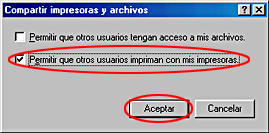
 |
En el cuadro de diálogo Red, haga clic en Aceptar.
|
 |
En el Panel de control, haga doble clic en el icono Impresoras.
|
 |  |
Nota:
|
 |  | -
Si aparece un cuadro de diálogo solicitando que inserte el CD-ROM de Windows Me, 98 ó 95, introdúzcalo en la unidad de CD-ROM y siga las instrucciones que aparezcan por pantalla.
|
|
 |  | -
Si aparece un cuadro de diálogo solicitando que reinicie el sistema, hágalo. Abra la carpeta Impresoras y continúe a partir del paso 7.
|
|
 |
Seleccione el icono de su impresora en la carpeta Impresoras y haga clic en la opción Compartir del menú Archivo.
|
 |
Seleccione Compartida como, escriba los datos exigidos sobre la impresora y haga clic en Aceptar.
|
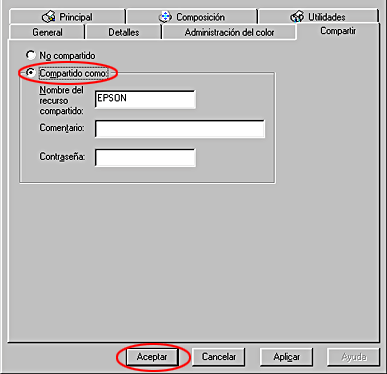

[Arriba]
Acceso a la impresora a través de una red
Si desea utilizar su impresora desde otros ordenadores conectados a una red, primero debe agregar la impresora a cada uno de los ordenadores que van a tener acceso a ella. Siga estos pasos.
 |
Nota:
|
 |
Haga clic en Inicio, señale Configuración y haga clic en Impresoras.
|
 |
Haga doble clic en el icono Agregar impresora. Se abrirá el Asistente para agregar impresora.
|
 |
Haga clic en Siguiente.
|
 |
Seleccione Impresora de red y haga clic en Siguiente.
|
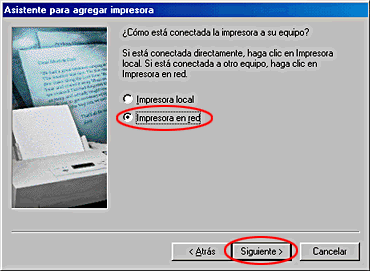
 |
En la siguiente pantalla, haga clic en Examinar.
|
 |
Haga doble clic en el icono del ordenador que está directamente conectado a la impresora. Luego, haga clic en el icono de la impresora que desee.
|
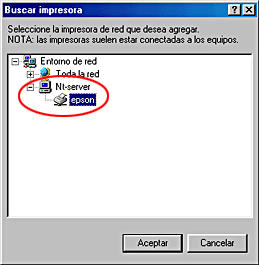
 |
Haga clic en Aceptar y siga las instrucciones que aparezcan por pantalla.
|
 |  |
Nota:
|
 |  | |
Si desea supervisar el estado de una impresora compartida, tiene que instalar EPSON Status Monitor 3 en todos los ordenadores que vayan a tener acceso a la impresora. Consulte las instrucciones en Instalación de EPSON Status Monitor 3.
|
|
Instalación de EPSON Status Monitor 3
Si desea supervisar el estado de una impresora de red, tiene que instalar EPSON Status Monitor 3 en todos los ordenadores que vayan a tener acceso a la impresora. Siga estos pasos.
 |
Inserte el CD del software de la impresora en la unidad de CD-ROM. Si no aparece el cuadro de diálogo Instalador, haga doble clic en el archivo SETUP.EXE del CD-ROM.
|
 |
Seleccione Instalar software y haga clic en  . .
|
 |
Haga clic en Más ajustes y seleccione únicamente EPSON Status Monitor3. Después, haga clic en Instalar.
|
 |
Siga las instrucciones que aparezcan en la pantalla.
|

[Arriba]
 Configuración de su impresora como impresora compartida
Configuración de su impresora como impresora compartida Acceso a la impresora a través de una red
Acceso a la impresora a través de una redConfiguración de su impresora como impresora compartida
Acceso a la impresora a través de una red




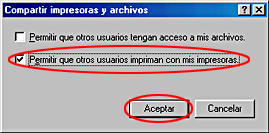




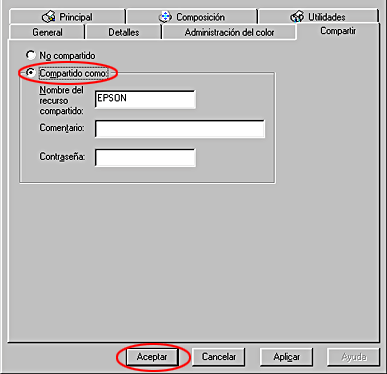




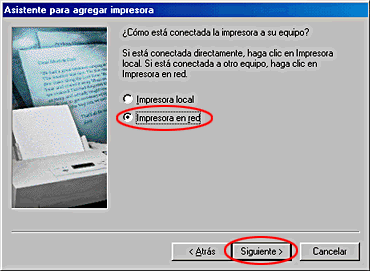


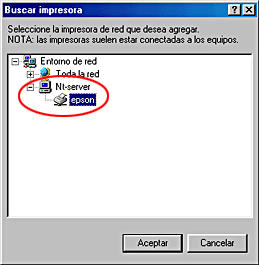



 .
.



